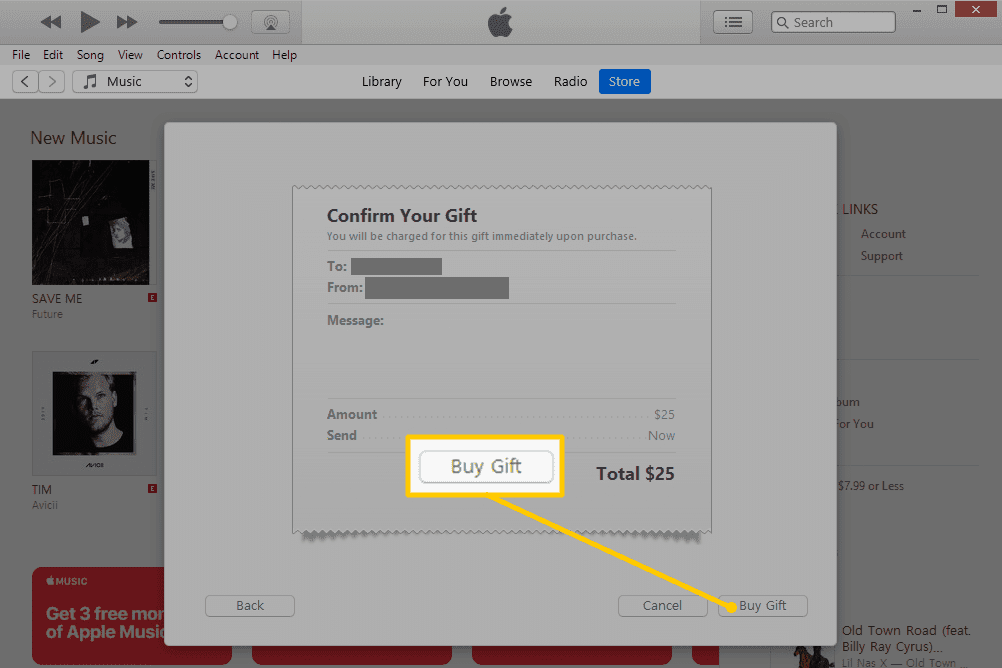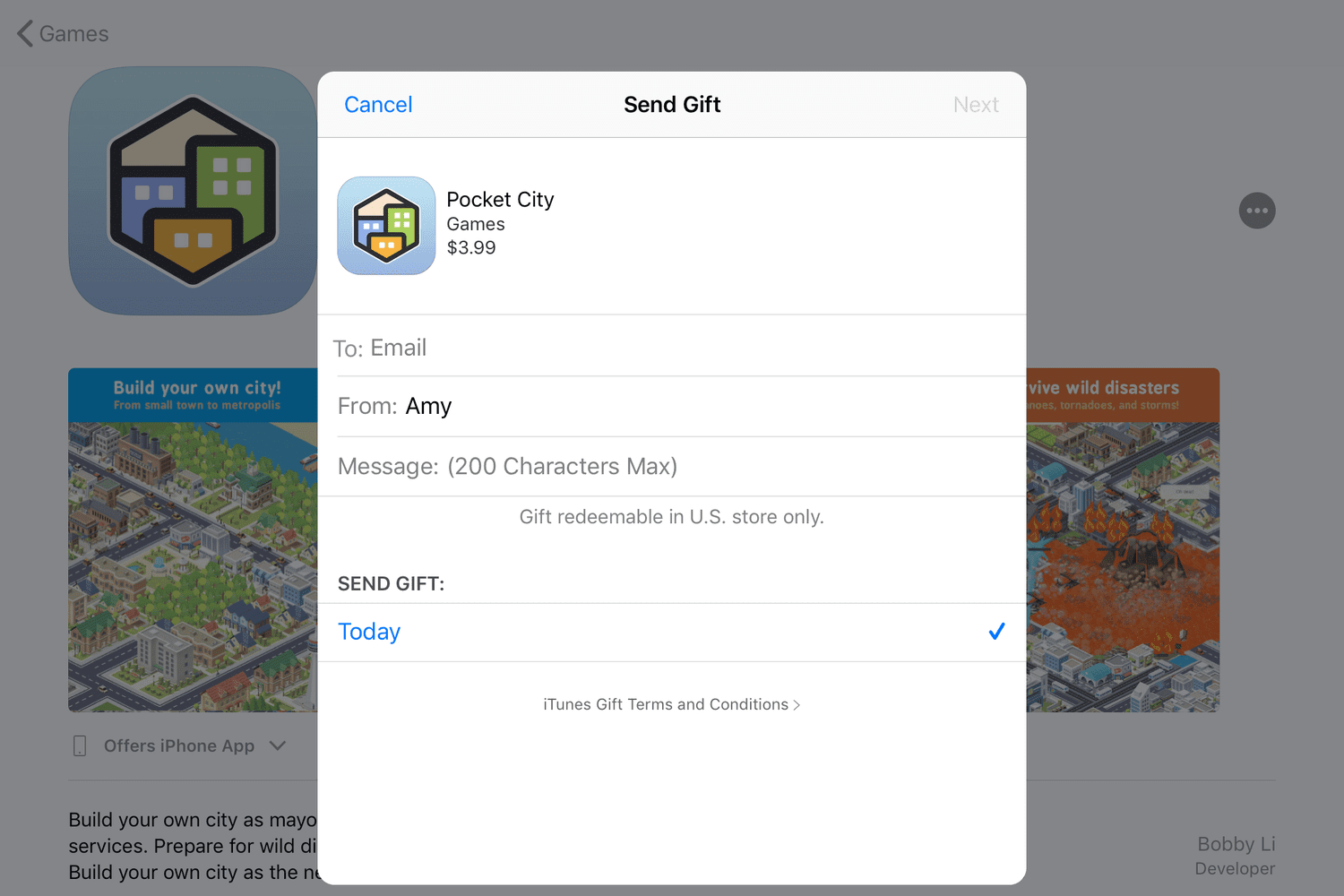Mitä tietää
- Avaa App Store, valitse sovellus ja napauta Osa > Lahjasovellus. Täytä tarvittavat tiedot ja seuraa näytön ohjeita.
- Lähetä lahjakortti avaamalla iTunes ja siirtymällä osoitteeseen Store > Lähetä lahja. Syötä vaaditut tiedot ja seuraa näytön ohjeita.
iPhone- ja iPad-sovellukset ovat mahtavia lahjoja. Ne ovat edullisia, ne voidaan valita vastaanottajan maun mukaan, joten ne ovat henkilökohtaisempia kuin lahjakortti ja ne on helppo ja nopea lähettää. Vaikein osa on sovelluksen valinta. Tarvitset sovelluksen lahjaksi iOS-laitteen: iPhonen, iPod touchin tai iPadin. Jos sinulla ei ole sellaista, voit lähettää lahjakortin iTunesista tietokoneellasi. Vastaanottaja voi käyttää sitä mobiilisovellusten ostamiseen App Storesta. Tämän artikkelin ohjeet koskevat sovelluksen lahjoittamista, eli maksat sovelluksesta, mutta lähetät sen jollekin toiselle. Määritä Family Sharing jakamaan sovelluksia perheenjäsenten kanssa.
Anna iOS-sovellus jollekin
Näin voit lähettää iPhone- tai iPad-sovelluksen iOS-laitteeltasi:
-
Avaa App Store laitteellasi.
-
Siirry lataussivulle napauttamalla sovellusta, jonka haluat lähettää lahjaksi.
-
Lehdistö Osa -kuvake sovelluksen hinnan oikealla puolella.
-
Valita Lahjasovellus.
Kirjaudu Apple-tilillesi pyydettäessä. Palauta Apple ID -salasanasi, jos et voi kirjautua sisään. Valitse Jaa sovellus lähettää linkin ystävälle sähköpostitse, sosiaalisessa mediassa tai millä tahansa muulla tavalla, jotta hän voi ostaa tai ladata sovelluksen.
-
Täytä tiedot, mukaan lukien vastaanottajan sähköpostiosoite, nimesi ja valinnainen viesti.
-
Napauta Tänään ajasta sovelluksen lähetysaika (tai jätä se lahjaksi heti) ja valitse sitten Seuraava.
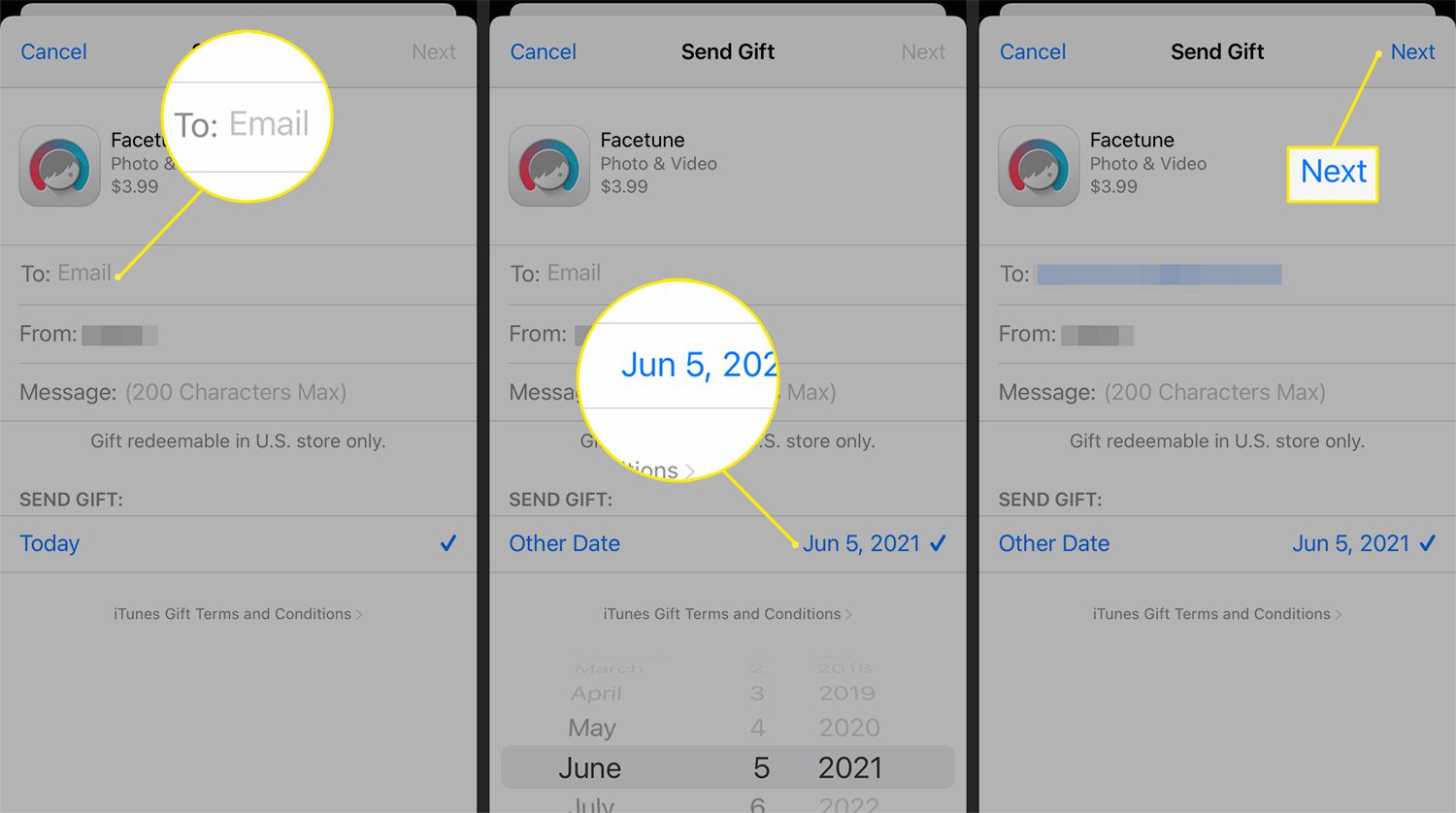
-
Valitse teema, jonka vastaanottaja näkee, kun hän avaa lahjasi, ja valitse sitten Seuraava.
-
Katso tiedot. Jos tiedot ovat oikein, valitse Ostaa. Tai valitse Takaisin muuttaa järjestystä.
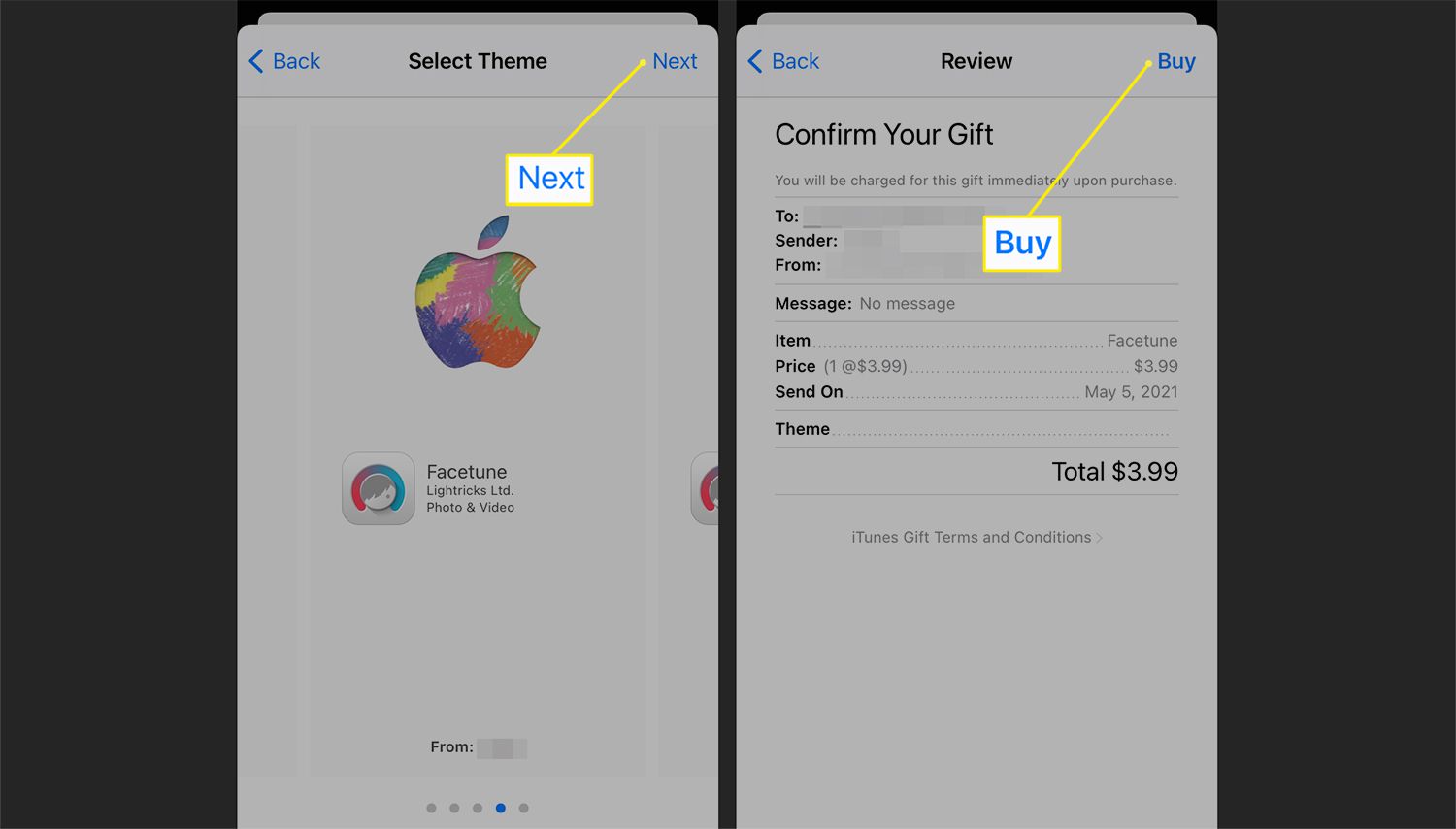
Lähetä lahjakortti iTunesin avulla
Toinen tapa lähettää lahja iOS-käyttäjälle on iTunesin kautta. Tämä menetelmä on hyvä, jos sinulla ei ole iPhonea, iPadia tai iPod touchia tai jos haluat mieluummin lähettää yleisen lahjakortin liittämättä siihen tiettyä sovellusta. Lahjakortin vastaanottaja voi käyttää lahjakorttia sovellusten, musiikin ja muun median lataamiseen App Storesta.
-
Avaa iTunes ja valitse Store.
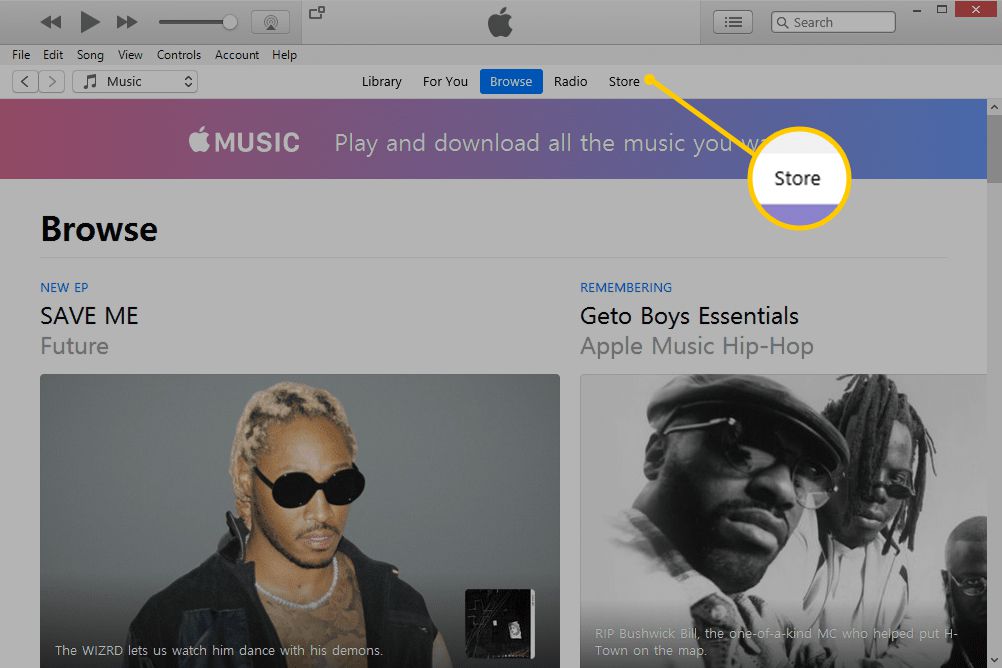
-
Valita Lähetä lahja.
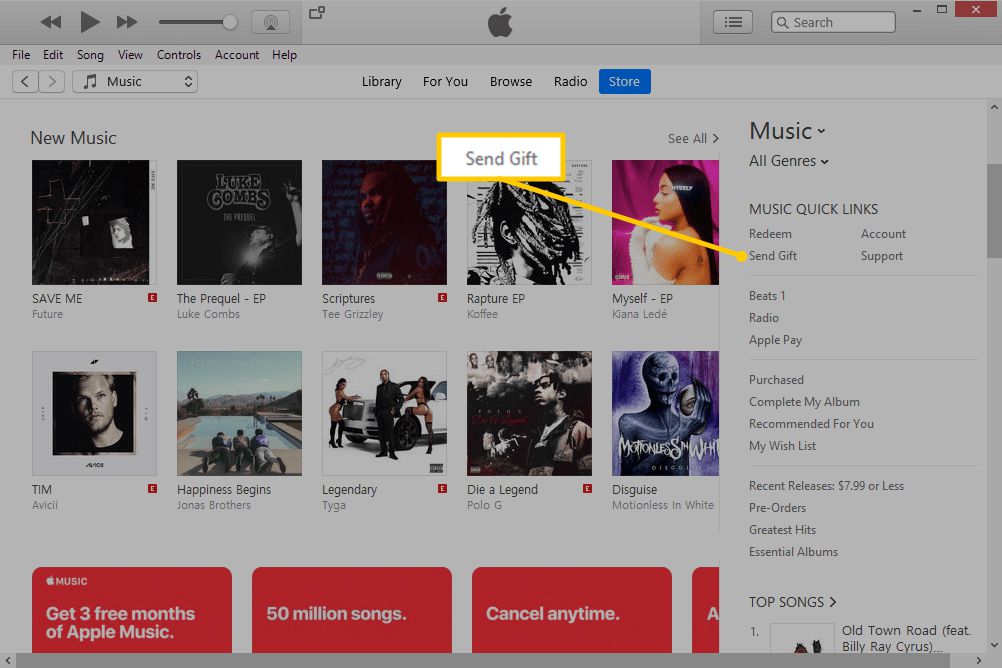
-
Kirjoita vastaanottajan sähköpostiosoite ja valinnainen viesti sekä nimesi, jotta lähettäjä tietää, kuka olet.
-
Valitse lahjan summa tai valitse Muut syöttääksesi summan 15–200 dollarin välillä.
-
Ilmoita haluatko lahjakortin lähetettäväksi nyt vai jonnekin 365 päivän sisällä.
-
Valita Seuraava.
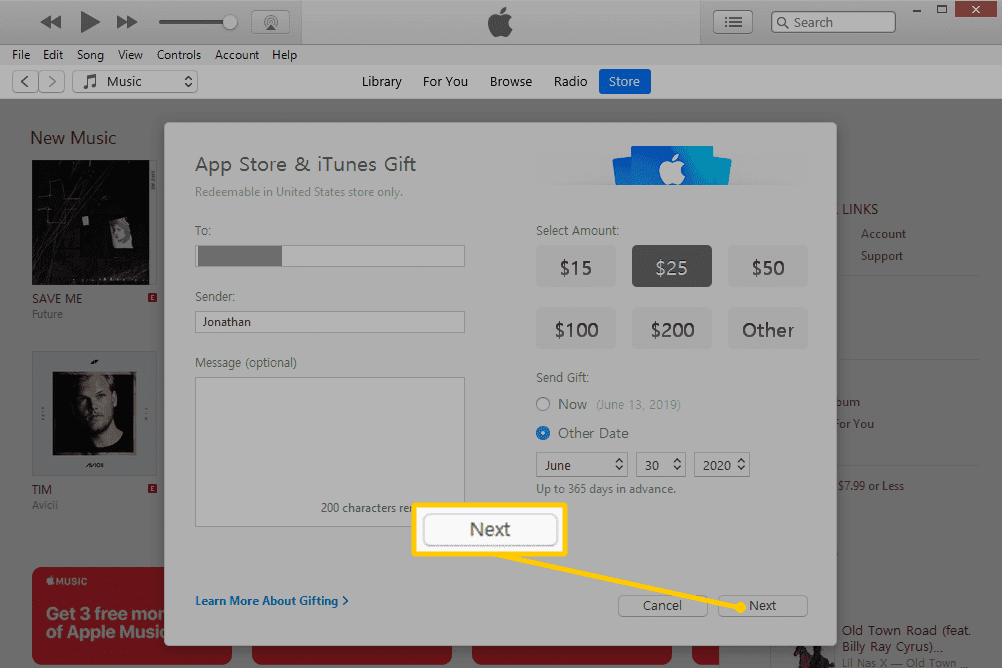
-
Valitse virtuaalisen lahjakortin teema ja valitse sitten Seuraava.
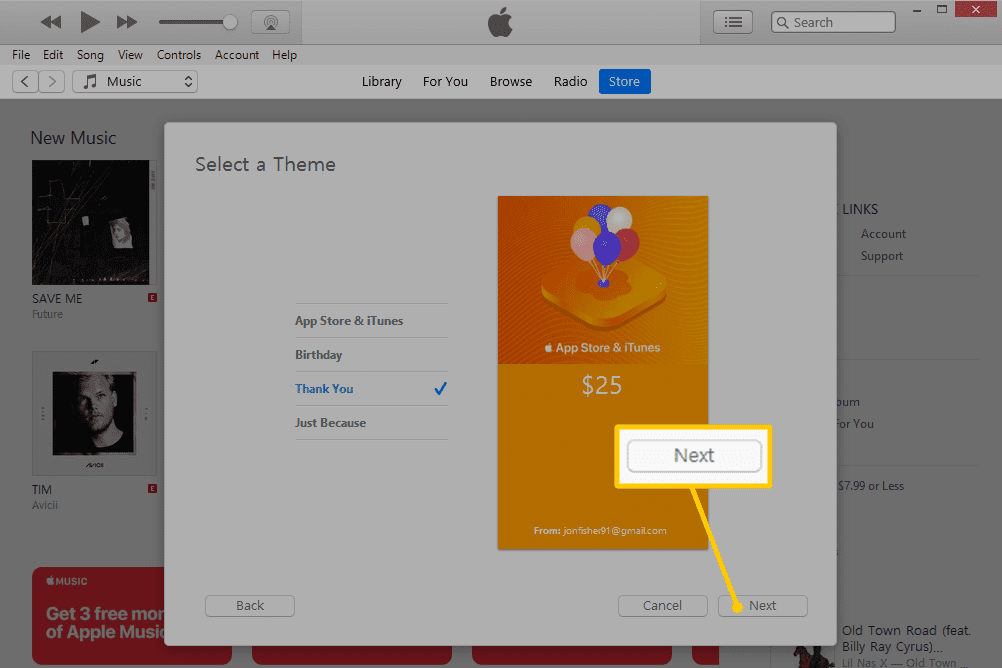
-
Tarkista tilaus ja jos se on oikein, ole hyvä ja valitse Osta lahja laskuttaaksesi, lähetä lahjakortti vastaanottajalle ja vastaanota kuitti sähköpostitse. Tai valitse Takaisin tehdä muutoksia.